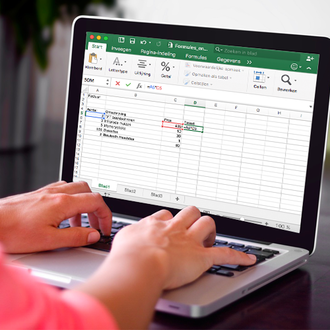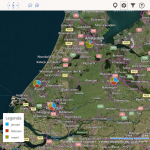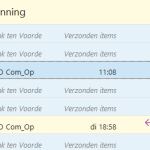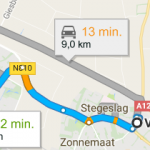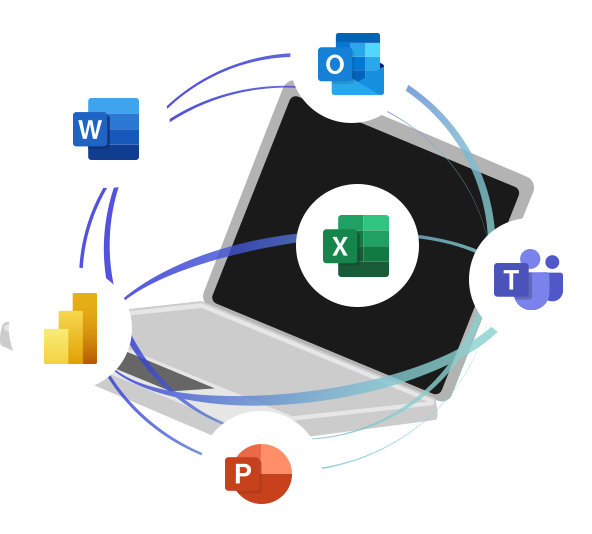Een Excel Formule, de uitdaging! Een formule maken in Excel brengt bij sommige mensen de kriebels naar boven. Maar eigenlijk is het maken van een formule of functie in Excel niet zo spannend! Tijdens onze online maar ook tijdens onze live trainingen ga je veel oefenen. Je leert omgaan met formules en functies zodat jij een goed en mooi Excel bouwwerk kunt maken.
Excel formule
Een Excel formule begint altijd met een = teken. Dat leer je tijdens onze online training Formules en Celeigenschappen. Deze training leert jou eenvoudige Excel formules maken zodat je snel in Excel kunt optellen, aftrekken, delen en kunt vermenigvuldigen. Hieronder staan de rekenkundige operatoren die je in Excel kunt gebruiken.
| Operator | Betekenis | Voorbeeld |
| + (plus) | Optellen | 3+3 |
| – (min) | Aftrekken | 3-1 |
| * (sterretje) | Vermenigvuldigen | 3*3 |
| / (slash) | Delen | 3/3 |
Daarnaast leer je ook werken met de eenvoudige functies in Excel zoals, SOM, GEMIDDELDE en AANTAL. Functies kan je herkennen aan een = teken met daarachter een woord. bijvoorbeeld: ” =SOM(A1:A4). Zoals gezegd dit is een basistraining. Ken je alles al en wil je verder, scroll dan verder naar beneden!
Deze online Excel basistraining kost maar € 79,00
Logische functies
Veel gebruikers van Excel werken met de Logische functies in Excel. met bijvoorbeeld de ALS functie kan je een Excel formule maken die een cel moet beoordelen op WAAR of ONWAAR. Je kunt de inhoud van een cel testen en je krijgt afhankelijk van inhoud een resultaat. Bijvoorbeeld, je kunt cijfers testen om te kijken of deze kleiner zijn dan een 5,5. Zo ja, dan Gezakt, anders Geslaagd! (Zie afbeelding)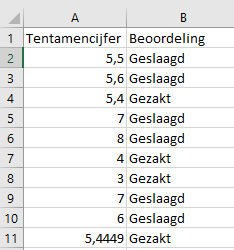
Ook de nieuwe functie ALS.VOORWAARDEN waarbij het eenvoudig is geworden om meerdere testen in één Excel formule te plaatsen komt aan de orde! Combinaties maken van ALS en OF, maar ook ALS en EN komen uitgebreid aan bod!
Deze online Excel training kost maar € 79,00
Zoek- en verwijsfuncties
Verticaal zoeken, is een van de meest gebruikte Excel formules. Hiermee kan je gegevens uit andere lijsten halen waardoor je meerdere gegevens in één tabel kunt plaatsen. Naast Verticaal Zoeken en Horizontaal Zoeken wordt ook de snellere INDEX in combinatie met VERGELIJKEN behandeld om gegevens uit andere werkbladen te halen.
De Functie VERTICAAL.ZOEKEN wordt op verschillende manieren uitgelegd om meerdere praktijksituaties na te bootsen. Je leert bijvoorbeeld een offerte maken door prijzen uit verschillende tabellen bij elkaar op te tellen, ook hiervoor gebruik je verticaal zoeken! Daarnaast leer je een validatielijsten maken met een tabel als bron.
Deze online Excel training kost maar € 79,00
Datum-, Tijd- en Tekstfuncties
Als jij planningen of werkroosters moet maken is deze training uitermate geschikt voor jou omdat de Datum en Tijdfuncties zoals VANDAAG, NU, WEEKNUMMER, WEEKDAG en NETTO.WERKDAGEN in combinatie met KIEZEN jou in staat stellen een professionele planning of rooster op te zetten. Door tekstfuncties te gebruiken ben jij snel in staat zijn jouw werkblad uniform vorm te geven. Met de functies LINKS, RECHTS, DEEL, VIND.SPEC, LENGTE, TEKST.SAMENV, NUMMERIEKE.WAARDE, TEKST.COMBINEREN en SPATIES.WISSEN leer jij snel een overzichtelijk Excel-bestand te maken waardoor je sneller en overzichtelijker kunt werken.
Deze online Excel training kost maar € 79,00
Analyseren met functies
Je leert werken met de Statistische functies GEMIDDELDE.ALS, GEMIDDELDEN.ALS, AANTAL.ALS, AANTALLEN.ALS AANTAL.ARG, AANTAL.LEGE.CELLEN Als ook met de functies MODUS, MEDIAAN en CORRELATIE. Soms is het handig om wiskundige functies als SOM.ALS en SOMMEN.ALS om met voorwaarden op te tellen. De functie Subtotalen is handig om een korte snelle analyse te maken van een lijst met gegevens en met de Gegevensanalyse, de Beschrijvende statistiek en Histogram kan jij snel gegevens analyseren.
Deze online Excel training kost maar € 79,00
Meer doen met Functies
Meet met functies leert jou een Excel formule nesten. Het is wel van belang dat jij de kennis hebt van de functies VERT.ZOEKEN en ALS. Je leert diverse functies uit diverse categorieën nesten. Zoals bijvoorbeeld ALS en VERT.ZOEKEN, ALS en MIN en GEMIDDELDE en GEHEEL. Daarnaast leer je systematisch problemen met lange formules op te lossen en natuurlijk jouw werkblad te beveiligen. Je wilt niet dat de moeilijke Excel formule door jouw collega’s worden aangepast.
Deze online Excel training kost maar € 79,00
Alle bovenstaande trainingen "Functies".
Wil je alle trainingen met betrekking tot het werken met functies in Excel volgen, dan hebben we daar een grote training voor geschreven waarin alle bovengenoemde trainingen zijn samengevoegd. NB de training “Analyseren met functies” valt onder de leerlijn “Analyseren met Excel”